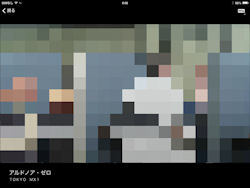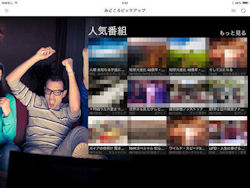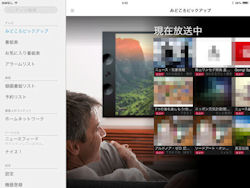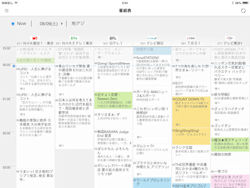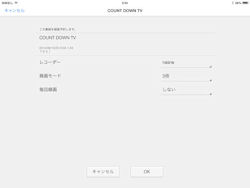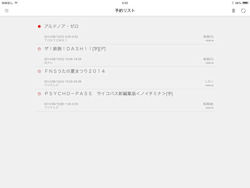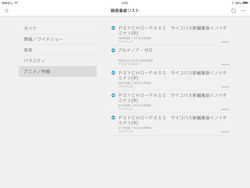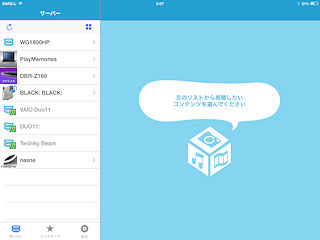TV SideViewを起動すると、「みどころピックアップ」という画面になり、放送中の番組がサムネイルで一覧表示される。番組をタッチすると、番組詳細の画面に移動する。ここから、番組内容とキャストが確認できるほか、「関連コンテンツ」として、同じジャンルの番組を中心にリストアップされる。番組に関する口コミも表示できる。
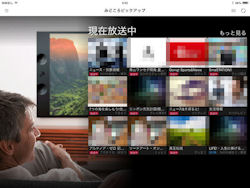
|
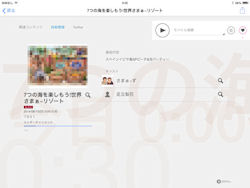
|
|
【左】「みどころピックアップ」の画面。トップは放送中の番組一覧 【右】タッチすると番組詳細が表示される。放送中の番組であれば、どこまで放送時間が進んだかも確認できる。「Twitter」にサインインすると、番組の口コミも見られる |
|
ここで「再生」ボタンを押すと、nasneにアクセスして番組の視聴が可能になる。再生が始まるまで10秒弱で、待たされる印象はさほどない。再生画面上部には「480p」と表示されている選択欄があるが、480p以外の選択肢はない。とはいえ、iPad miniの画面で見る限り、極端に画質が悪いようには見えない。
Xperiaのムービーアプリだと、再生まで20秒弱かかり、逆に画質は良好に見えるので、このあたりは考え方の違いだろうか。
再生機能としては単機能で、特段珍しい機能はない。再生中のチャンネル切り替えもできないが、とりあえず再生する分には全く問題は感じない。nasneはシングルチューナーなので、録画中には裏番組の再生はできないし、複数の端末での同時視聴はできないが、nasneの番組をどのスマートフォン、タブレットでも、簡単に見られるというのは便利で、動作も快適なのがいい。
「みどころピックアップ」を下に移動すると、「人気番組」が表示される。予約数、お気に入り数などから抽出していると思われるが、ここから人気番組をチェックして録画する、といった操作が可能。
さらに下には「あなたへのおすすめ」の表示がある。当初は表示されないが、しばらく使うと番組表が表示される。録画や視聴履歴など、どの辺りの情報までを使っているかはちょっと分からない。
TV SideViewの左隅にはメニューがあり、上部の三本線のアイコンをタッチするか、画面左から右に向けてスワイプするとメニューが表示される。ここから番組表や録画番組にアクセスすることが可能だ。
番組の録画予約は、番組詳細の「時計」アイコンから行う。レコーダーを選択し、録画モードと毎回録画をするかを選択するだけなので簡単。あとはOKを押すだけだ。
録画した番組は、リストから選ぶと番組詳細が表示され、そこから再生する。
ここで「おでかけ転送」を選ぶと、番組を端末内にダウンロードするので、外出先でも視聴できるようになる。30分ほどのアニメ番組を録画したところ、容量は292.9MBで、転送時間は1分程度。朝の出勤前に転送することもできるぐらい高速だ。
録画番組の再生では、15秒送り・10秒戻し、チャプタージャンプにも対応しているようだが、チャプター自体が正確ではない場合もあるので、あまり過信はしない方がいいだろう。プレーヤーとしても比較的単機能だが、録画番組を見るという意味では支障はない。
nasneユーザーならぜひ使ってほしい
とにかくTV SideViewは、nasneと一緒に使うと、シンプルで高速に動作し、使い勝手のいいテレビアプリだ。録画番組やテレビの視聴は他のDTCP-IP対応アプリでも可能だが、nasneへの録画予約も可能で、しかも外出先からもラテ欄を見て番組を予約する、といったことができる点が大きなメリットだ。Xperiaユーザーではないけどnasneを使っている、というユーザーであれば、是非とも試してみてほしい。